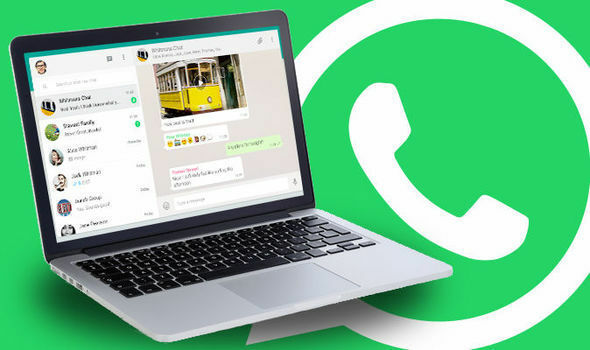- WhatsApp Web이 작동하지 않는 뒤에는 몇 가지 요인이있을 수 있습니다. 그만큼 웹 클라이언트 작동하지 않는 것은 아마도 네트워크 연결 때문이거나 브라우저 발행물.
- 우선 WhatsApp이 다운되었는지 확인하십시오. 그런 다음 브라우저에 집중하고 쿠키를 지우고 최신 업데이트를 설치하고 기본 설정을 복원하십시오.
- WhatsApp에 다른 문제가있는 경우 몇 가지 팁과 요령을 배우고 싶다면 WhatsApp 섹션.
- 많은 웹 앱이 있으며 지금보다 사용하기에 더 좋은시기는 언제입니까? 우리를 방문하십시오 웹 앱 카테고리 일부 관련 문제 및 솔루션에 대해 설명합니다.

WhatsApp 웹 문제를 어떻게 해결할 수 있습니까?
- WhatsApp이 다운 되었습니까?
- 브라우저 호환성 확인
- 브라우저 업데이트 확인
- 브라우저 쿠키 지우기
- 브라우저 재설정
- VPN 소프트웨어 끄기
- 휴대 전화에서 비행기 모드 켜기 및 끄기
- iPhone 네트워크 설정 재설정
- 인터넷 연결 문제 해결사 열기
- WhatsApp 웹 페이지를 확대하여 QR 코드 스캔
WhatsApp 웹을 통해 Android 및 iOS 사용자는 PC에서 메시징 앱을 열 수 있습니다. 브라우저.
그만큼 WhatsApp 블로그 상태, 웹 클라이언트는 단순히 휴대 전화의 확장입니다. 웹 브라우저는 휴대 기기의 대화와 메시지를 미러링합니다..
해당 웹 클라이언트에 연결하는 것은 일반적으로 비교적 간단합니다. 그러나 일부 사용자는 포럼 게시물에서 WhatsApp Web이 브라우저에서 작동하지 않는다고 말했습니다.
WhatsApp Web이 작동하지 않는 뒤에는 몇 가지 요인이있을 수 있습니다. 웹 클라이언트가 작동하지 않는 것은 네트워크 연결 또는 브라우저 문제 때문일 수 있습니다.
또는 사용자가 사용하는 소프트웨어가 WhatsApp Web과 호환되지 않는 경우 일 수 있습니다. 다음은 WhatsApp Web을 수정할 수있는 몇 가지 해결 방법입니다.
WhatsApp Web이 작동하지 않는 경우 어떻게 수정할 수 있습니까?
WhatsApp Web을 수정하는 가장 좋은 솔루션은 무엇입니까? 우선 WhatsApp이 다운되었는지 확인하십시오. 그런 다음 브라우저에 집중하고 쿠키를 지우고 최신 업데이트를 설치하고 기본 설정을 복원하십시오.
문제가 지속되면 추가 문제 해결 솔루션을 사용하십시오. 아래에서 찾을 수 있습니다.
1 단계: WhatsApp이 다운 되었습니까?
먼저 WhatsApp Web이 일반적으로 다운되었는지 확인합니다. 웹 클라이언트의 서버가 다운되었을 수 있습니다. 사용자는 웹 클라이언트가 다운되었는지 확인할 수 있습니다. downdetector.com 웹 사이트.
Downdetector.com은 현재 WhatsApp 서버가 다운되지 않았 음을 강조합니다. 그러나 WhatsApp이 다운되면 사용자는 웹 클라이언트가 다시 백업 될 때까지 기다려야합니다.
2 단계: 브라우저 호환성 확인
WhatsApp Web은 지원하지 않는 브라우저를 사용하는 사용자에게는 작동하지 않습니다.
따라서 일부 WhatsApp 사용자는 앱의 웹 클라이언트에 연결하기 전에 브라우저 호환성을 확인해야 할 수 있습니다.
Google Chrome, Safari, Firefox, Opera 및 Edge는 WhatsApp Web과 호환되는 브라우저입니다.
따라서 수백만 명의 사용자를 보유한 Vivaldi, Internet Explorer 및 Maxthon과 같은 브라우저는 제외됩니다.
호환되지 않는 브라우저를 사용하는 사용자는 WhatsApp 호환 대안을 설치해야합니다.
3 단계: 브라우저 업데이트 확인
WhatsApp Web은 업데이트가 필요한 호환되는 브라우저에서 여전히 작동하지 않을 수 있습니다.
WhatsApp Web은 모든 버전의 Chrome, Firefox, Opera 등을 반드시 지원하지는 않습니다. 따라서 브라우저가 최신 버전인지 확인하십시오.
Chrome 사용자는 다음을 클릭하여 브라우저 업데이트를 확인할 수 있습니다. Google 크롬 맞춤 설정 버튼> 도움 > Chrome 정보. 바로 아래에 표시된 탭이 열립니다.
Chrome이 자동으로 업데이트되며 사용자는 다시 시작 버튼을 눌러 브라우저를 다시 시작하십시오.

4 단계: 브라우저 쿠키 지우기
WhatsApp Web이 작동하지 않는 것은 손상된 브라우저 쿠키 때문일 수 있습니다. 특히 쿠키가 > 오류 메시지 </ span>이 브라우저에 나타납니다.
이것이 Chrome 사용자가 쿠키를 지우는 방법입니다.
- 클릭 Google 크롬 맞춤 설정 브라우저 창의 오른쪽 상단에있는 메뉴 버튼.
- 딸깍 하는 소리 더 많은 도구 > 인터넷 사용 정보 삭제 바로 아래 샷의 창을 엽니 다.

- 선택 쿠키 및 기타 사이트 데이터 선택권.
- 눌러 데이터 지우기 버튼을 눌러 쿠키를 삭제합니다.
5 단계: 브라우저 재설정
브라우저 재설정 옵션은 작동하지 않는 웹 앱 및 클라이언트를 수정하는 데 유용 할 수 있습니다.
대부분의 브라우저에는 기본 설정으로 복원하고 검색 데이터 (예: 쿠키)를 지우고 확장 프로그램을 끄는 재설정 옵션이 포함되어 있습니다.
따라서 브라우저를 재설정하면 데이터가 삭제되고 웹 앱이나 페이지를 방해 할 수있는 확장 프로그램이 없는지 확인할 수 있습니다. 이것이 Chrome 사용자가 해당 브라우저를 재설정하는 방법입니다.
- 브라우저의 URL 표시 줄에 chrome: // settings /를 입력하고 Enter 키를 누릅니다.
- 설정 탭을 아래로 스크롤하고 많은 옵션을 확장합니다.
- 사용자가 선택할 수있는 탭 하단으로 스크롤합니다. 설정을 원래 기본값으로 복원 바로 아래에 표시된 옵션.

- 딸깍 하는 소리 설정 복원 원래 기본값으로 설정하여 재설정 설정 대화 상자를 엽니 다.

- 딸깍 하는 소리 설정 재설정 Chrome을 재설정합니다.
6 단계: VPN 소프트웨어 끄기
VPN 클라이언트 소프트웨어 네트워크는 WhatsApp Web과의 연결 문제를 생성 할 수 있습니다. 따라서 사용자는 브라우저에서 WhatsApp Web을 열기 전에 VPN 소프트웨어를 꺼야합니다.
VPN 사용자는 일반적으로 VPN 소프트웨어 시스템 트레이 아이콘을 마우스 오른쪽 버튼으로 클릭하고 선택하여 Windows 10에서 VPN을 비활성화 할 수 있습니다. 연결 해제 선택권.
그러면 소프트웨어가 연결 해제에 대한 추가 지침을 제공 할 수 있습니다.
7 단계: 휴대 전화에서 비행기 모드 켜기 및 끄기
WhatsApp Web은 전화 연결 문제로 인해 작동하지 않을 수 있습니다. 결국 웹 클라이언트는 모바일 장치의 확장입니다.
토글 비행기 모드 다시 켜고 끄면 Android 및 iOS 모바일 연결을 수정할 수 있습니다.
iPhone에서 비행기 모드를 켜거나 끄려면 설정을 탭하고 비행기 모드 약 30 분 동안 켜집니다. 그런 다음 토글 비행기 모드 다시 꺼져.
Android 모바일 사용자는 비행기 모드 켜기 / 끄기 네트워크 및 인터넷 설정 내에서.
8 단계: iPhone 네트워크 설정 재설정
네트워크 설정을 재설정하면 iPhone 용 WhatsApp 웹 연결을 수정할 수도 있습니다. 네트워크 설정을 재설정하면 공장 기본값으로 복원됩니다.
iPhone에서 네트워크 설정을 재설정하려면 설정을 열고 일반 > 초기화. 그런 다음 iPhone 사용자는 네트워크 설정 재설정 선택권.
9 단계: 인터넷 연결 문제 해결사 열기
일부 사용자는 WhatsApp Web을 수정하기 위해 PC의 연결 문제를 해결해야 할 수 있습니다.
인터넷 연결 문제 해결사는 인터넷 연결 문제를 해결하는 데 유용 할 수 있으며 WhatsApp Web도 수정할 수 있습니다.
사용자가 Windows 10에서 인터넷 연결 문제 해결사를 열 수있는 방법입니다.
- 눌러서 Cortana를 엽니 다. 검색하려면 여기에 입력하세요. 작업 표시 줄 버튼.
- 검색 창에 '문제 해결'을 입력합니다.
- 문제 해결을 클릭하여 바로 아래에 표시된 설정 창을 엽니 다.

- 고르다 인터넷 연결 클릭 문제 해결사 실행 바로 아래 샷의 창을 엽니 다.

- 문제 해결사는 두 가지 옵션을 표시합니다. 브라우저에서 웹 페이지를 열 수있는 경우 특정 웹 페이지에 연결하는 데 도움이 선택권.
- 그런 다음 텍스트 상자에 WhatsApp 웹 URL을 입력합니다.

- 눌러 다음 단추. 그런 다음 문제 해결사는 WhatsApp Web에 대한 몇 가지 수정 사항을 제공 할 수 있습니다.
10 단계: WhatsApp 웹 페이지를 확대하여 QR 코드 스캔
WhatsApp 사용자는 앱의 웹 클라이언트를 활용하기 위해 휴대 전화로 QR 코드를 캡처해야합니다. 저해상도 휴대 전화 카메라가 항상 QR 코드를 명확하게 캡처하는 것은 아닙니다.
따라서 모바일 카메라로 QR 코드를 캡처 할 수없는 사용자에게는 WhatsApp Web이 작동하지 않습니다.
휴대폰이 QR 코드를 캡처하는지 확인하려면 Ctrl 및 + 핫키를 눌러 WhatsApp 웹 페이지를 확대 해보십시오.
이 단축키는 페이지를 확대하고 QR 코드를 확장합니다. 그런 다음 QR 코드를 다시 스캔 해보십시오.
위의 해결 방법은 많은 사용자의 WhatsApp Web을 수정할 수 있습니다. 그러나 더 많은 수정이 필요한 경우 다음을 확인하십시오. WhatsApp 연결 조.
자주 묻는 질문
WhatsApp 웹 사용을 시작하려면 먼저 브라우저에서 웹 페이지를 열고 WhatsApp 웹으로 이동해야합니다. 그런 다음 휴대폰에서 WhatsApp을 사용하여 화면에 나타나는 QR 코드를 스캔합니다. 작동하지 않는 경우 그것을 수정하는 전문가 가이드.
예, 그렇습니다. 그러나 WhatsApp 웹 클라이언트가 작동하려면 휴대 전화가 인터넷에 연결되어 있어야합니다. 물론 다음과 같은 경우에는 사용할 수 없습니다. 컴퓨터에 인터넷 연결이 없습니다.
아마도 당신은 휴대 전화에서 애플리케이션 업데이트. 검색 창에 Store를 입력하고 연 다음 계정을 클릭하십시오. 다운로드 및 업데이트를 선택하고 업데이트 확인을 클릭합니다.